Создание объектов GPO
Существует два способа создания новых объектов GPO. Первый способ заключается в использовании инструмента Active Directory для поиска контейнера, в котором нужно создать новый объект GPO. Затем нужно щелкнуть правой кнопкой мыши на контейнерном объекте и выбрать Properties (Свойства). Выберите вкладку Group Policy (Групповая политика) (см. рис. 11-4). Чтобы создать новый объект GPO, который будет связан с этим контейнером, щелкните на New (Новый).

Рис. 11 -4. Создание нового объекта GPO, связанного с OU
Второй способ — это создание собственной консоли ММС (Microsoft Management Console) и добавление к ней оснастки Group Policy Object Editor (Редактор объектов групповой политики). При выборе этой оснастки необходимо указать объект GPO, который вы планируете изменить. По умолчанию оснастка загрузит Local Computer Policy (Локальная компьютерная политика). Щелкните на кнопке Browse (Просмотр), чтобы загрузить любой объект GPO из вашего домена или сайта. Используйте этот инструмент для изменения локального объекта GPO для любого компьютера, на котором у вас есть административные права (см. рис. 11-5).
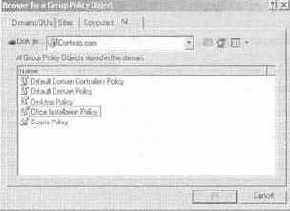
Рис. 11 -5. Выбор GPO-объекта при изменении политики путем добавления оснастки Group Policy Object Editor к ММС-консоли
Чтобы создать новый объект GPO с помощью Welcome To The Group Policy Wizard (Мастер групповой политики), перейдите в нужное место вашего домена и щелкните на кнопке Create New Group Policy Object (Создать новый объект групповой политики).
Независимо от того, какой инструмент используется при создании нового объекта GPO, создается новая групповая политика и связывается с объектом, в котором вы создаете GPO. На рисунке 11-6 показан недавно созданный объект GPO. Позже объект GPO можно изменить в соответствии с вашими требованиями.